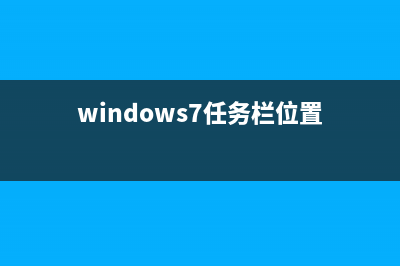WIN10改WIN7修改BIOS设置的方式 (w10改w7bios怎么改)
整理分享WIN10改WIN7修改BIOS设置的方式 (w10改w7bios怎么改),希望有所帮助,仅作参考,欢迎阅读内容。
内容相关其他词:win10改win7bios设置图解,win10改win7怎么改,win7改win10bios怎么改,w10改w7bios怎么改,win10改windows7,win10改windows7,win10改windows7,win10改win7怎么改,内容如对您有帮助,希望把内容链接给更多的朋友!
WIN改WIN7修改BIOS设置的方式 图 AmiBIOS:按"Del"或"ESC"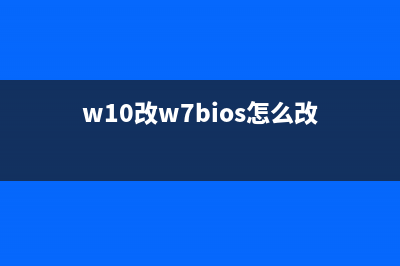 WIN改WIN7修改BIOS设置的方式 图 PhoenixBIOS:按"F2"WIN改WIN7修改BIOS设置的方式 图 如果还不行,那就尝试:F1,F2,F8,F9,F,F,ESC,DEL 步骤二,禁用默认*优先设置WIN改WIN7修改BIOS设置的方式 图 BIOS最后一项Exit或是Restart,OSOptimizedDefaults改成Disabled或OtherOS,禁用默认*优先设置,然后选择LoadSetupDefaults或是LoadOptimalDefaults,按回车加载设置 步骤三,禁用安全启动WIN改WIN7修改BIOS设置的方式 图 SecureBoot改成Disabled,禁用安全启动,有的时候该项不好找,可以仔细翻腾下,BIOS不一样,里面的顺序以及设置也不尽相同。 步骤四,CSM改成Enable或Yes,表示兼容支持新的模块WIN改WIN7修改BIOS设置的方式 图 步骤五,Bootmode或UEFImode改成Legacy,表示支持传统启动方式,也就是我们的说的优盘启动WIN改WIN7修改BIOS设置的方式 图 修改完成后,就可以在*启动项里面找到我们要启动的介质,设置好启动顺序,然后*优盘,按下F保存重新启动,即可进入优盘PE*。以上就是WIN改WIN7的BIOS修改方式,不一样电脑的BIOS设置界面不一样,但大概的设置路径以及方式是一样的,所以大家只需找到对应的项进行修改即可完成设置。
WIN改WIN7修改BIOS设置的方式 图 PhoenixBIOS:按"F2"WIN改WIN7修改BIOS设置的方式 图 如果还不行,那就尝试:F1,F2,F8,F9,F,F,ESC,DEL 步骤二,禁用默认*优先设置WIN改WIN7修改BIOS设置的方式 图 BIOS最后一项Exit或是Restart,OSOptimizedDefaults改成Disabled或OtherOS,禁用默认*优先设置,然后选择LoadSetupDefaults或是LoadOptimalDefaults,按回车加载设置 步骤三,禁用安全启动WIN改WIN7修改BIOS设置的方式 图 SecureBoot改成Disabled,禁用安全启动,有的时候该项不好找,可以仔细翻腾下,BIOS不一样,里面的顺序以及设置也不尽相同。 步骤四,CSM改成Enable或Yes,表示兼容支持新的模块WIN改WIN7修改BIOS设置的方式 图 步骤五,Bootmode或UEFImode改成Legacy,表示支持传统启动方式,也就是我们的说的优盘启动WIN改WIN7修改BIOS设置的方式 图 修改完成后,就可以在*启动项里面找到我们要启动的介质,设置好启动顺序,然后*优盘,按下F保存重新启动,即可进入优盘PE*。以上就是WIN改WIN7的BIOS修改方式,不一样电脑的BIOS设置界面不一样,但大概的设置路径以及方式是一样的,所以大家只需找到对应的项进行修改即可完成设置。